如何在word中画线
2023-10-24 06:19 · 数码科技 · 234百科 · 【 字体:大 中 小 】
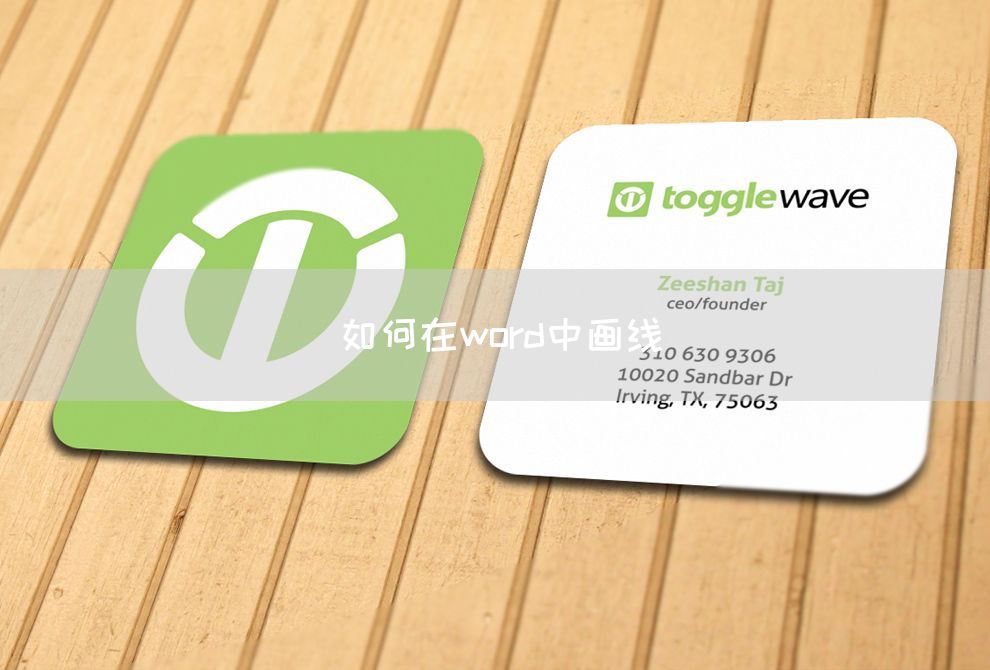
在Word中画线是一个非常常见的操作,无论是在编辑文档时还是在做演示时,都可能会用到。画线不仅可以用来突出重点,还可以用来划分内容区域,让读者更加清晰地理解你的意思。下面将介绍在Word中画线的几种方法。
一、使用自动画线工具
Word中自带了自动画线工具,使用起来非常方便快捷。具体操作步骤如下:
1. 打开Word文档,选择需要画线的文本或者内容区域。
2. 在“开始”选项卡中的“字体”组中,找到“下划线”图标的旁边还有一个下拉箭头,点击该箭头。
3. 在下拉菜单中,选择“加下划线”选项下的任意一种线形,如双下划线、“波浪线”、“点划线”等。
4. 确定后,选中的文本或者内容区域就会出现相应的下划线。
二、使用边框和底纹工具
边框和底纹工具不仅可以添加边框,还可以用来画线。具体操作步骤如下:
1. 选择需要画线的文本或者内容区域。
2. 在“开始”选项卡中的“段落”组中的“边框”图标旁边还有一个下拉箭头,点击该箭头。
3. 在下拉菜单中,选择“底纹”选项,弹出“底纹和纹理”对话框。
4. 在对话框中选择“横线”或者“竖线”选项卡,可以选择不同的线形和线条样式。
5. 确定后,选中的文本或者内容区域就会出现所选的线条。
三、使用形状工具
除了使用自动画线工具和边框工具,还可以使用形状工具来画线。具体操作步骤如下:
1. 在“插入”选项卡中的“形状”组中选择“直线”工具。
2. 在文档中点击鼠标左键并按住不放,拖动鼠标光标到指定的位置。
3. 松开鼠标左键后,就会出现一条直线。可以根据需要调整线条的方向和长度。
4. 如果需要修改线条的样式,可以右键点击线条,选择“格式化形状”选项,在弹出的对话框中进行相应的设置。
以上是在Word中画线的几种常见方法,每种方法都有自己的特点和适用范围。可以根据具体的需求选择合适的方法来画线,以达到更好的效果。无论是使用自动画线工具、边框和底纹工具,还是使用形状工具,都可以轻松实现在Word中画线的功能。掌握了这些方法,不仅可以提高文档的阅读和理解效果,还可以增加文档的美观程度。希望以上介绍能对大家有所帮助。

免责声明:本文仅代表文章作者的个人观点,与本站无关。其原创性、真实性以及文中陈述文字和内容未经本站证实,对本文以及其中全部或者部分内容文字的真实性、完整性和原创性本站不作任何保证或承诺,请读者仅作参考,并自行核实相关内容。文章投诉邮箱:xuekun2008@foxmail.com


镜像文件怎么打开


蓝牙耳机怎么听音乐


网吧电脑怎么开机


jpeg和jpg的区别是什么


华为p60手机什么时候上市


nano卡是什么意思


开启无线广播是什么意思


全国消防体验场馆预约流程是什么


宽带怎么连接电脑


微博水印怎么去掉









